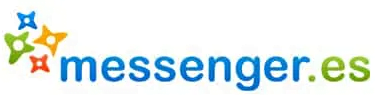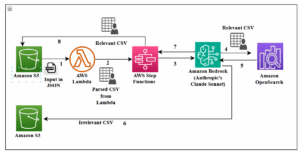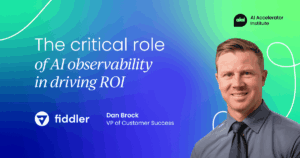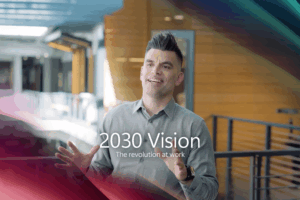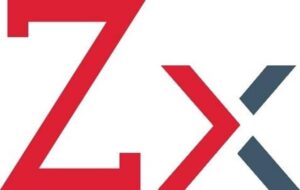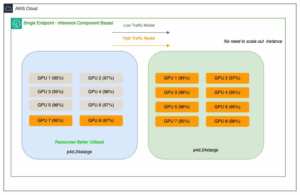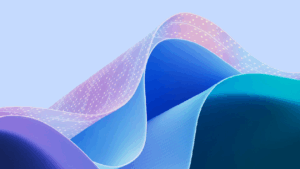Los usuarios de Zone Alarm se han encontrado, al actualizar a la versión 6.5.725.000, con que Windows Live Messenger y versiones anteriores del programa de mensajería no funcionan correctamente. No se muestran las imágenes, si son personalizadas, que identifican a los usuarios; no se permite el uso de emoticonos que no vienen incluidos en el programa; no se puede utilizar la cámara web; es imposible enviar archivos; y alguna opción más está deshabilitada o no funciona correctamente.
Si quieres utilizar Windows Live Messenger y no renunciar a tener tu ordenador protegido con Zone Alarm, necesitas realizar una serie de cambios. Sigue paso a paso el siguiente tutorial y conseguirás lo que deseas.
- Restaura el centro de control de Zone Alarm pulsando sobre el icono que tienes en la bandeja del sistema.
- En el menú de la izquierda pulsa sobre IM Security. A la derecha activa la pestaña Principal y desplaza el control de Nivel de protección hasta Desactivado.
- Reinicia el ordenador en Modo seguro (tendrás que pulsar la tecla F8 repetidas veces en el momento del arranque).
- Cuando el ordenador se haya iniciado totalmente, crea en el directorio raíz una carpeta con el nombre Backup Zone Alarm. (O con otro nombre, el que tu quieras)
- Sigue la ruta Windows \ system32 \ ZoneLabs. Copia todo su contenido en la carpeta creada anteriormente (Backup Zone Alarm).
- Dentro de ZoneLabs localiza el archivo imsecure.dll y bórralo. (Recuerda que tienes una copia del mismo en la carpeta de backups que creaste anteriormente).
- Abre la carpeta streamapl y borra la de nombre imslsp, con todo su contenido.
- Localiza el archivo Streamapi.config.xml (está dentro de ZoneLabs) y ábrelo con el Bloc de notas (botón derecho del ratón sobre el archivo y selecciona, en el menú contextual, Abrir con \ Bloc de notas).
- Borra, dentro del citado archivo, la línea siguiente:
- Guarda los cambios (Archivo \ Guardar).
- Abre ahora el archivo osfwrules.xml.
- Localiza y elimina las líneas siguientes (no son correlativas):
- Guarda los cambios.
- Abre ahora el archivo ZLCommDB.xml.
- Localiza las líneas siguientes y bórralas (son todas correlativas):
- Guarda los cambios.
Ahora sólo tienes que reiniciar el sistema en el modo normal y conectarte a Windows Live Messenger para ver que todo funciona correctamente.
Fuente: Batiburrillo
Vía: Www.PortalMesLive.com Equipo PortalMes.com